Nu există lipsă de editare video avansatăinstrumente pe Linux. De fapt, există opțiuni excelente, cum ar fi Kdenlive, Avidemux, etc. Cu toate acestea, oricât de bune sunt toate aceste aplicații, nu încearcă să vizeze editori video serioși. În schimb, se străduiesc să ofere un editor video competent, open-source alternativ. Nu este nimic în neregulă cu asta. Cu toate acestea, dacă aceste instrumente de editare nu îndeplinesc această marcă, poate merita să oferiți acestui fotograf video Flowblade o fotografie.
Flowblade este o aplicație de editare video neliniară robustă pentru desktopul Linux. Este plin până la capăt cu o mulțime de funcții avansate. Cel mai bun dintre toate, aplicația în mod explicit obiective editori de filme, incluzând funcții și o interfață cu care majoritatea oamenilor sunt confortabili.
Instalați Editorul video Flowblade
Ubuntu

Editorul video Flowblade este ușor disponibilpentru utilizatorii Ubuntu prin sursele de software Ubuntu. Nu sunt necesare PPA suplimentare sau fișiere descărcabile. Trebuie doar să deschideți un terminal și să introduceți următoarea comandă:
sudo apt install flowblade
Debian
Utilizatorii Debian vor putea instala editorul video Flowblade cu o simplă comandă.
sudo apt install flowblade
Datorită naturii modului în care funcționează Debian, utilizatorii potfiți nemulțumit de cât de mult se află în spatele versiunii Flowblade. Dacă doriți să obțineți cele mai recente caracteristici absolute, este bine să descărcați fișierul pachetului Debian de pe site-ul web și să îl instalați.
Pentru a obține cel mai recent pachet Debian de Flowblade, accesați pagina oficială de lansare. După ce descărcați fișierul, deschideți o fereastră de terminal și utilizați CD comanda de a muta terminalul la ~ / Descărcări director.
cd ~/Downloads
În interiorul ~ / Descărcări dosarul, utilizați dpkg comanda de instalare a celei mai recente versiuni de Flowblade.
sudo dpkg -i flowblade-*_all.deb
Vă rugăm să înțelegeți că dacă aveți dejaVersiunea mai veche instalată (prin comanda de mai sus), noul pachet Flowblade va fi tratat ca o actualizare. Dacă nu doriți ca acesta să fie tratat ca o actualizare, urmați acest proces.
sudo apt remove flowblade --purge
Apoi, aleargă dpkg pentru a instala versiunea pachetului, ca de obicei.
sudo dpkg -i flowblade-*_all.deb
Arch Linux
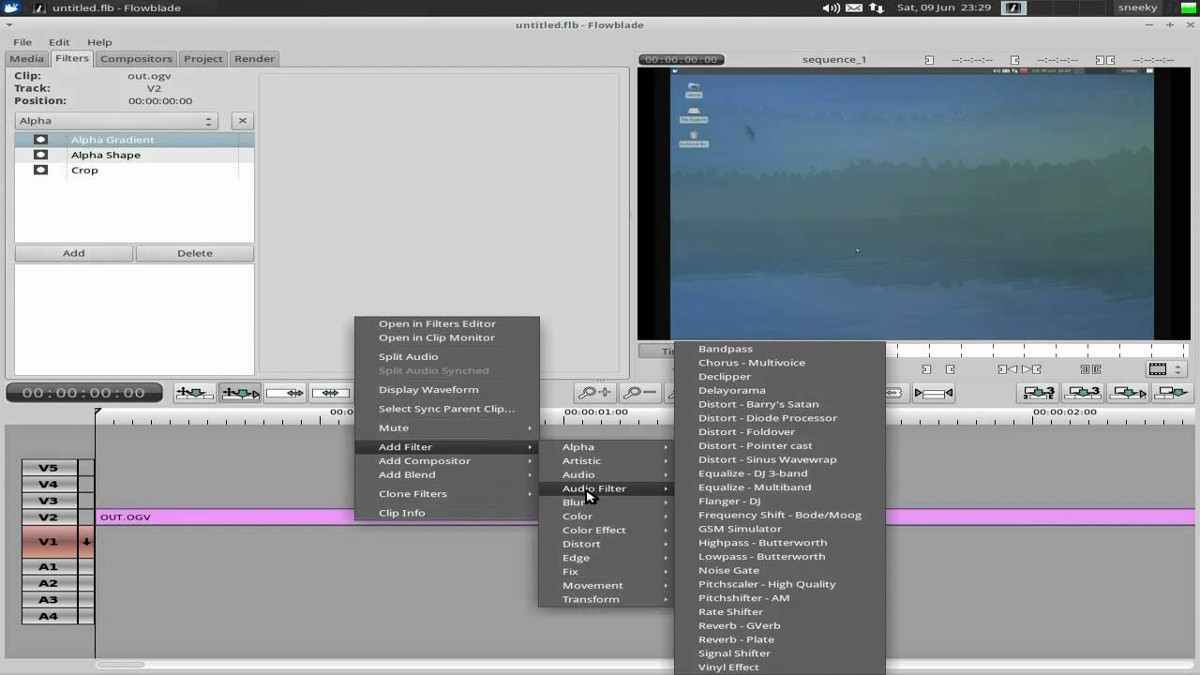
Arch Linux are suport pentru Flowblade prin ArchDepozitul utilizatorilor Linux Pentru a începe instalarea acestui software pe Arch, va trebui mai întâi să utilizați instrumentul Pacman pentru a instala cea mai recentă versiune a instrumentului Git. Git este necesar să interacționeze cu AUR (fără ajutorul unui înveliș AUR), precum și cu codul sursă etc.
sudo pacman -S git
Cu instrumentul Git de pe PC-ul Arch, folosiți-l pentru a prelua cel mai recent pkgbuild al editorului video Flowblade.
git clone https://aur.archlinux.org/flowblade.git
Mutați fereastra terminalului în noua clonare flowblade pliant.
cd flowblade
În folderul Flowblade, va trebui să începeți procesul de generare a pachetelor. Rețineți că Flowblade se va construi de la sursă și poate dura ceva. De obicei, atunci când rulați makepkg comanda, dependențele sunt îngrijite automat. Cu toate acestea, uneori acest lucru nu reușește (în general, dacă dependențele de care are nevoie pachetul sunt disponibile doar într-un pachet AUR).
Dacă, din anumite motive, trebuie să instalați manual dependențe, vizitați pagina Flowblade AUR și derulați în jos la „dependențe”.
Construiți și instalați Flowblade pentru Arch Linux cu:
makepkg -si
Fedora
Pentru a obține Flowblade pe Fedora este necesar mai întâi depozitul de software RPM Fusion. Pentru a o adăuga, descărcați RPM cu DNF.
Notă: schimbați X pentru a se potrivi cu versiunea dvs. de Fedora.
sudo dnf install http://download1.rpmfusion.org/free/fedora/rpmfusion-free-release-X.noarch.rpm
Cu RPM Fusion pe Fedora, este sigur să obțineți Flowblade.
sudo dnf install flowblade
OpenSUSE
OpenSUSE poate rula editorul video Flowblade, dar pentru a-l instala, utilizatorii vor trebui să activeze o sursă software terță parte. Cu Zypper, adăugați Packman repo:
Salt 42.3
sudo zypper addrepo http://packman.inode.at/suse/openSUSE_Leap_42.3/ packman
Tumbleweed
sudo zypper addrepo http://packman.inode.at/suse/openSUSE_Tumbleweed/ packman
Reîmprospătați depozitele de software Suse și instalați Flowblade.
sudo zypper ref sudo zypper install flowblade
Flatpak
Dacă sistemul dvs. de operare Linux nu se află în listăcu instrucțiuni de instalare, poate exista distribuția Linux care nu acceptă Flowblade cu un binar instalabil. Dacă acesta este cazul, cea mai bună alternativă este să mergi pe ruta rutieră Flatpak. Utilizarea Flatpak este excelentă, întrucât este practic pe fiecare distribuție Linux. Atâta timp cât puteți instala Gnome, probabil veți putea utiliza tehnologia Flatpak.
Pentru a utiliza versiunea Flatpak a videoclipului Flowbladeeditor, va trebui mai întâi să activați tehnologia Flatpak pe distribuția Linux. Vezi aici ghidul nostru și află cum să-l configurezi. Când funcționează, deschideți o fereastră de terminal și folosiți comanda de mai jos pentru a instala editorul video Flowblade.
Mai întâi, adăugați depozitul de software Flathub la Flatpak. Adăugarea acestei surse este esențială, deoarece Flowblade se poate instala numai de la Flathub.
sudo flatpak remote-add --if-not-exists flathub https://flathub.org/repo/flathub.flatpakrepo
După ce sursa software Flathub este activată, veți putea instala editorul video Flowblade.
sudo flatpak install --from https://flathub.org/repo/appstream/io.github.jliljebl.Flowblade.flatpakref -y
Notă: adăugați -y până la sfârșitul comenzii de instalare pentru a evita să fie selectat „da” în timpul instalării.













Comentarii